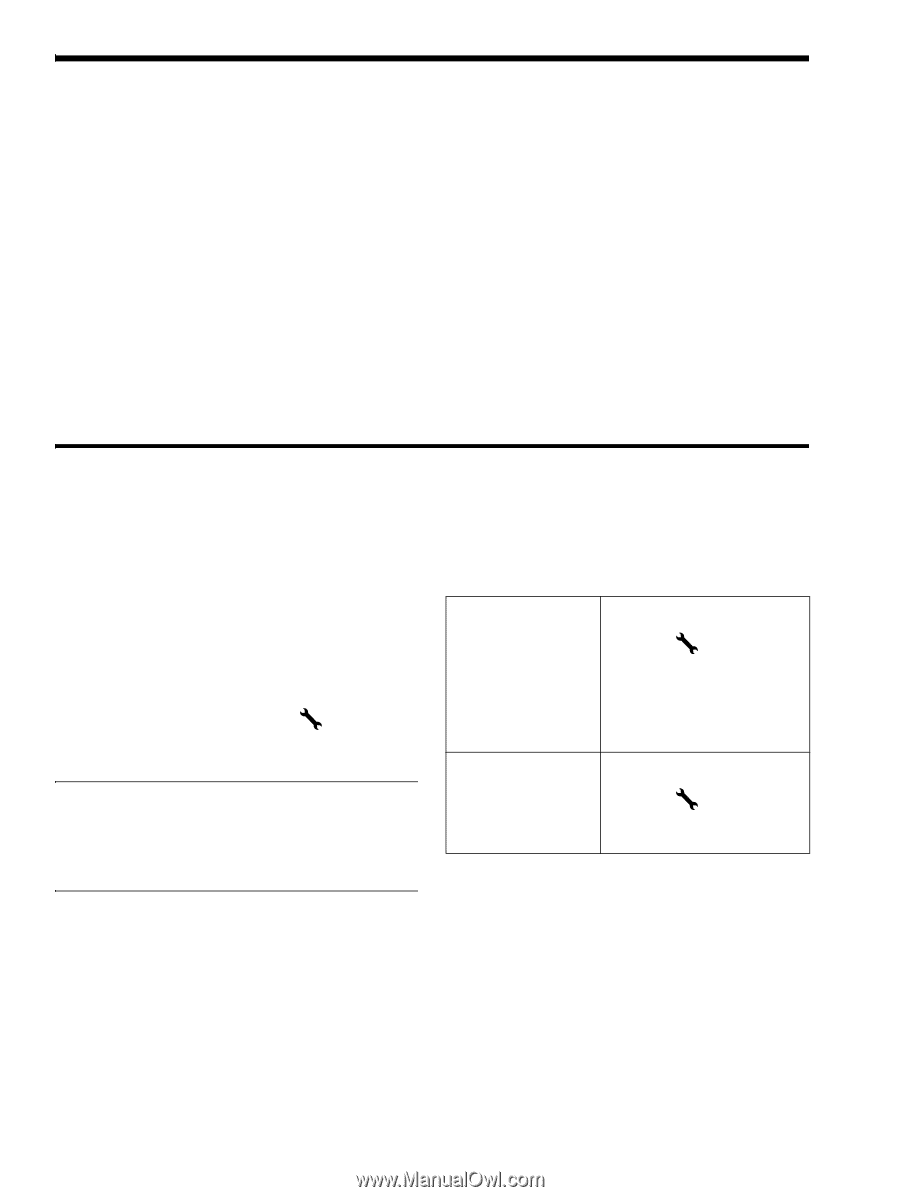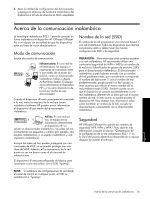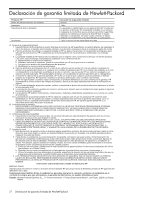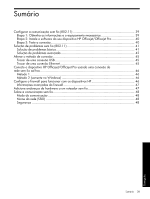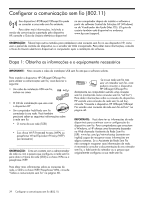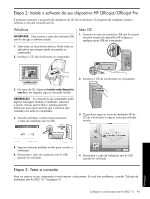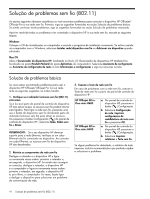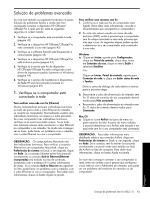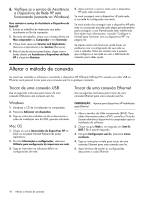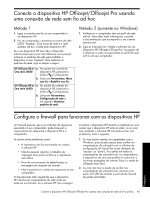HP J4550 Wireless Getting Started Guide - Page 42
Solução de problemas sem fio (802.11), Solução de problemas básica
 |
UPC - 883585774142
View all HP J4550 manuals
Add to My Manuals
Save this manual to your list of manuals |
Page 42 highlights
Solução de problemas sem fio (802.11) As seções seguintes oferecem assistência se você encontrar problemas para conectar o dispositivo HP Officejet/ Officejet Pro à sua rede sem fio. Primeiro, siga as sugestões fornecidas na seção Solução de problemas básica. Se ainda continuar tendo problemas, siga as sugestões fornecidas na seção Solução de problemas avançada. Após ter resolvido todos os problemas e ter conectado o dispositivo HP à sua rede sem fio, execute as seguintes etapas: Windows Coloque o CD de inicialização no computador e execute o programa de instalação novamente. Se estiver usando um computador com o Windows, selecione Instalar rede/dispositivo sem fio ou Adicionar um dispositivo quando solicitado. Mac OS Abra o Gerenciador de dispositivos HP, localizado no Dock. (O Gerenciador de dispositivos HP também fica localizado na pasta Hewlett-Packard da pasta Aplicativos do computador). Selecione Assistente de configuração ou Assistente de configuração de rede na lista Informações e configurações e siga as instruções na tela. Solução de problemas básica Se você estiver encontrando problemas para usar o dispositivo HP Officejet/Officejet Pro na sua rede, tente as seguintes sugestões na ordem listada: 1. Verifique se o indicador luminoso sem fio (802.11) está aceso Se a luz azul perto do painel de controle do dispositivo HP não estiver acesa, os recursos sem fio podem não ter sido ligados. Para ligar a rede sem fio, pressione uma vez o botão do dispositivo sem fio (localizado perto do indicador luminoso sem fio) para ativar os recursos. Ou pressione o botão Configuração ( ) do painel de controle do dispositivo HP , selecione Rede, Rádio sem fio e Ativar. OBSERVAÇÃO: Se o seu dispositivo HP oferecer suporte para a rede Ethernet, verifique se um cabo Ethernet não foi conectado ao dispositivo. Ao conectar um cabo Ethernet, os recursos sem fio do dispositivo HP são desativados. 2. Reinicie os componentes da rede sem fio Desligue o roteador e o dispositivo HP e ligueos novamente nessa ordem: primeiro o roteador e, em seguida, o dispositivo HP. Se ainda não conseguir se conectar, desligue o roteador, o dispositivo HP e o computador e ligue-os novamente nessa ordem: primeiro o roteador, em seguida, o dispositivo HP e, por último, o computador. Às vezes, basta ligar e desligar o dispositivo para solucionar um problema de comunicação da rede. 3. Execute o Teste de rede sem fio Em caso de problemas com a rede sem fio, execute o Teste de rede sem fio a partir do painel de controle do dispositivo HP: HP Officejet All-inOne série J4680 HP Officejet All-inOne série J6400 a. No painel de controle do dispositivo HP, pressione o botão ( ) Configuração. b. Selecione Configuração de rede, Imprimir configurações de redeRelatório de teste sem fio e pressione OK. a. No painel de controle do dispositivo HP, pressione o botão ( ) Configuração. b. Selecione Imprimir relatórios e Teste sem fio. Se algum problema for detectado, o relatório de teste impresso incluirá recomendações que poderão ajudar a solucionar o problema. 41 Solução de problemas sem fio (802.11)